Возможность регистрации в качестве контакта компании
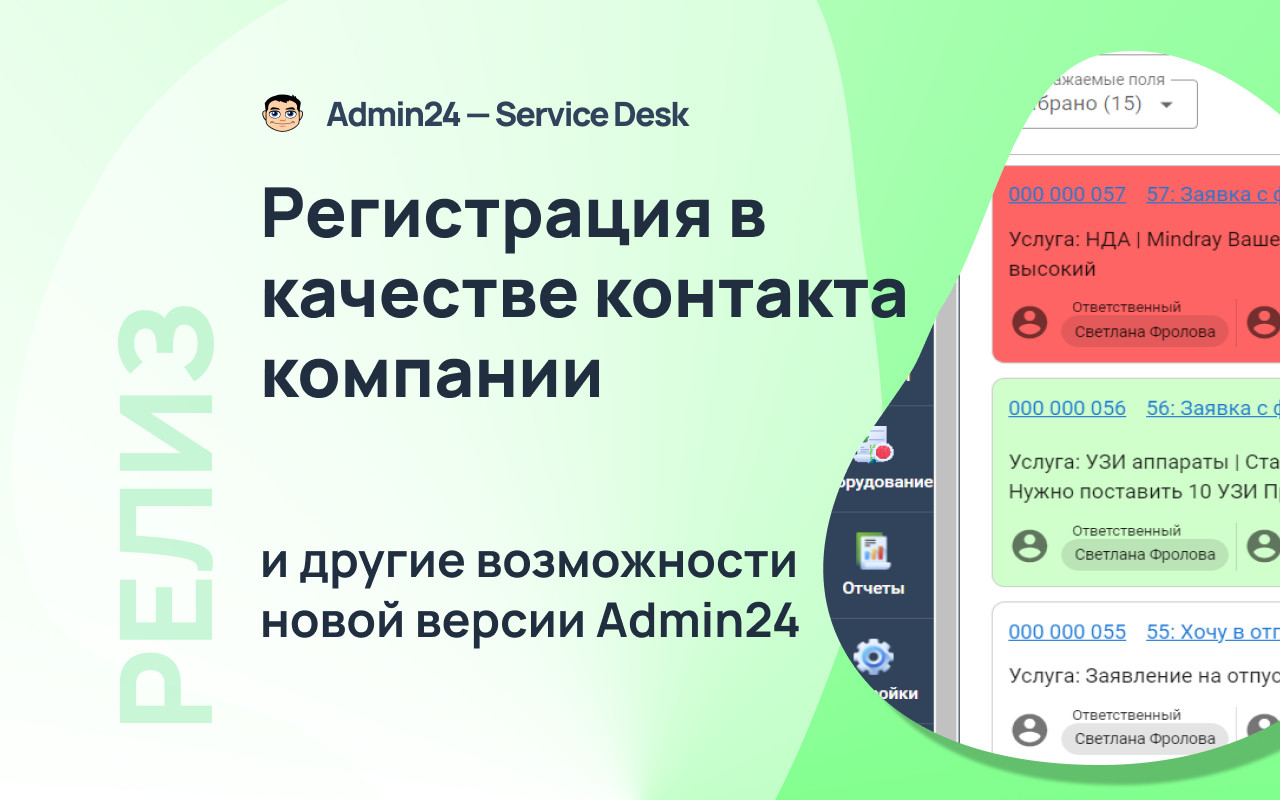
Добавлена возможность регистрации в качестве контакта компании
Чтобы эта функция стала доступной, нужно включить ее. Для этого перейдите в раздел «Настройки» на вкладку «Пользователи» → «Регистрация» и проставьте галочку напротив настройки «Разрешить самостоятельную регистрацию как контакт»:

Теперь в разделе «Клиенты» → «Список компаний» в поле компании появится ссылка на регистрацию компании. Вы можете выдать ее вашему клиенту, чтобы его сотрудники могли самостоятельно зарегистрироваться в Admin24 как контакты.

Ссылку на регистрацию в компании как контакт также можно найти в настройках компании:
Как это работает: Ваш клиент передает ссылку своему сотруднику, тот переходит по ней на страницу регистрации Admin24, где ему нужно ввести имя и фамилию, адрес электронной почты и номер телефона. В поле «Роль» по умолчанию проставлена роль «Контакт», а в поле «Компания» та организация, ссылку на регистрацию в которой он получил. После регистрации контакта появится вот такое сообщение: Вы получите уведомление о добавлении контакта в организацию: Контакт будет добавлен в список контактов компании. Теперь вы можете фильтровать заявки в списке, отображая подтвержденные и неподтвержденные клиентами. Чтобы увидеть подтвержденные заявки, на странице «Заявки» выберите фильтр «Заявка подтверждена клиентом»: Чтобы увидеть неподтвержденные заявки, на странице «Заявки» выберите фильтр «Заявка требует подтверждения»: Чтобы настроить ответы, перейдите в раздел «Настройки» → «Боты» → «Телеграм-боты», кликните по значку настроек напротив нужного бота: Перейдите на вкладку «Ответы бота». Там вы сможете настроить ответы и отформатировать текст: можно сделать его жирным, наклонным, моноширинным, подчеркнутым, зачеркнутым, скрытым. В ответы бота можно добавить цитирование или прикрепить ссылку к тексту. Также в настройках ответов ботов добавлена кастомизация команды /status: Теперь вы можете настраивать цвета заявок, в соответствии с их приоритетом. Для этого перейдите во вкладку «Настройки» → «Внешний вид» → «Список заявок» и в пункте «Цвет заявки в списке заявок» нажмите «Добавить поле»: Выберите цвет, в качестве свойства укажите приоритет, проставьте условие и выберите значение. В нашем случае зеленым будут обозначаться заявки с обычным приоритетом, а красным — с высоким. Сохраним изменения и проверим. Все работает: В рамках релиза была произведена оптимизация решения, правка багов и улучшение интерфейсов.





Добавлены новые фильтры для списка заявок


Изменены настройки ответов ботов



Добавлены условия изменения цвета заявки в списке в зависимости от приоритета



Другие обновления




